Slik deaktiverer du WhatsApp-konto

Selv om WhatsApp er et flott verktøy å ha, kan det hende du vil bli kvitt kontoen din. Bare å avinstallere appen fjerner faktisk ikke
WhatsApp er en fin måte å kommunisere med folk på. Det er trygt, enkelt å bruke og har en hel rekke funksjoner som brukerne kan velge mellom. Blant dem er sikkerhetskopieringsfunksjonen. Den lar brukere lagre kopier av meldinger og samtaler et trygt sted, slik at de kan gjenopprette alt i tilfelle de ved et uhell sletter dem, eller mister telefonen, etc.
Slik sikkerhetskopierer du WhatsApp-samtalene dine på Android:
Først åpner du appen og klikker på de tre prikkene øverst til høyre. Trykk på Innstillinger.
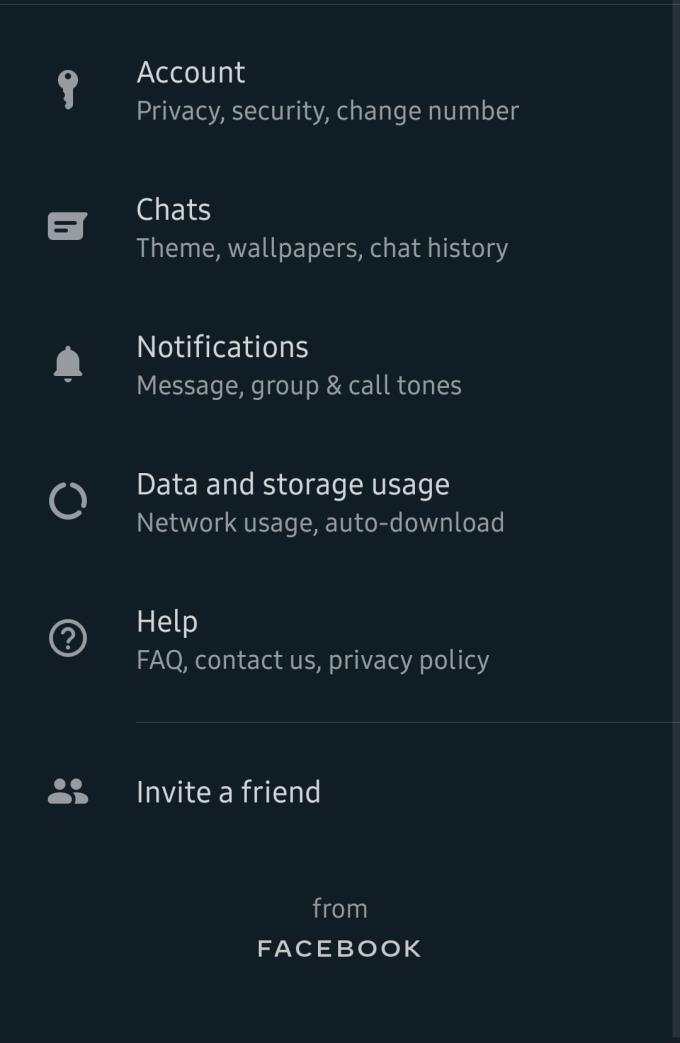
Kontoinnstillingene dine
Du vil se en oversikt over profilen din og noen tilleggsalternativer. Her vil du klikke på Chats.
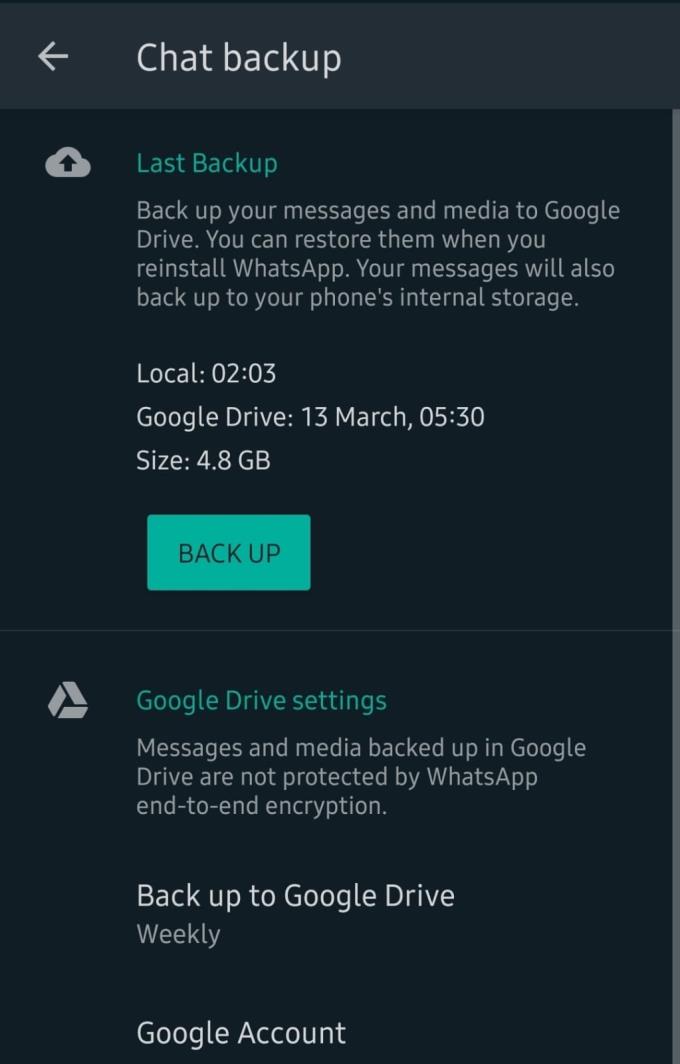
Dine sikkerhetskopieringsalternativer for chat
Under chat-alternativene dine finner du en merket Chat-sikkerhetskopi. Trykk på den, og du vil bli møtt med en rekke tilleggsalternativer angående sikkerhetskopieringen. Du kan lagre den på Google Disk, slik at du finner alternativer for å velge riktig konto, velge hvilket nettverk du vil bruke for å sikkerhetskopiere, frekvensen for sikkerhetskopiering og mer.
Tips: Vi anbefaler å sikkerhetskopiere minst én gang i uken.
Du kan også sikkerhetskopiere manuelt når som helst ved å følge de samme trinnene og klikke på sikkerhetskopieringsknappen øverst. Du vil også se hvor stor den siste sikkerhetskopien din var der, og du kan sjekke når telefonen sist lagret den.
Slik sikkerhetskopierer du WhatsApp-samtalene dine på iOS:
Åpne appen og klikk på Innstillinger-knappen nederst til høyre. I neste meny, trykk på Chats-alternativet.
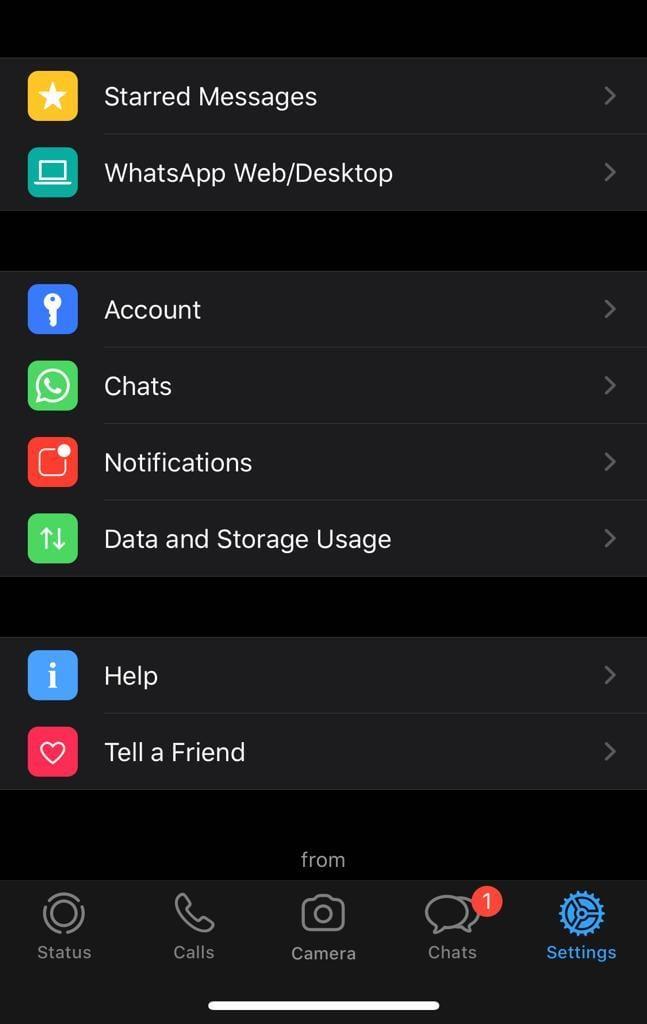
Innstillinger-menyen
Velg Chat backup på neste skjermbilde, og du vil se noen alternativer å velge mellom. På iOS blir chat-sikkerhetskopiene dine lagret i iCloud, noe som betyr at du må være logget på din for å kunne sikkerhetskopiere chattene dine.
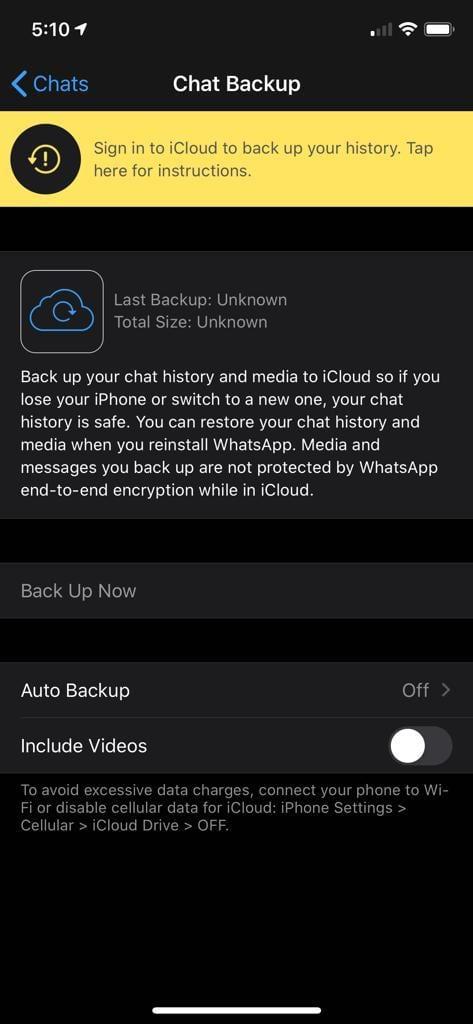
Dine sikkerhetskopieringsalternativer for chat
Sørg for å logge på iCloud først, og still deretter sikkerhetskopieringsalternativene slik du vil.
Tips: Vi anbefaler å sikkerhetskopiere minst én gang i uken.
Slik gjenoppretter du en chat-sikkerhetskopi på Android:
Det er enkelt å gjenopprette meldingene dine på telefonen – faktisk skjer det automatisk. Sørg for å bruke samme informasjon for å logge på den nye enheten som du gjør på den gamle – så samme telefonnummer og samme Google-konto, ellers fungerer det ikke.
Bekreft telefonnummeret ditt via tekst slik du gjorde da du først begynte å bruke det, og under prosessen vil du bli fortalt at for å gjenopprette en sikkerhetskopi, må du gi WhatsApp tillatelse til å få tilgang til kontaktene, bildene, media og fil. Når du har gjort det, vil du bli vist alternativet for å gjenopprette en sikkerhetskopi.
Tips: Hvis du ikke gjenoppretter sikkerhetskopien på dette tidspunktet, vil du IKKE kunne gjøre det senere!
Trykk på gjenopprettingsknappen og vent til WhatsApp henter informasjonen og gjenoppretter chattene dine. Avhengig av filstørrelse og antall meldinger, kan dette ta en stund. Klikk på Neste når du blir bedt om det, så er du tilbake der du slapp!
Slik gjenoppretter du en chat-sikkerhetskopi på iOS:
Å gjenopprette chattene dine fra iCloud er enkelt – installer og bekreft WhatsApp med telefonnummeret ditt først. Både nummeret og iCloud-kontoen må samsvare med de du hadde før, ellers vil dette ikke fungere. Mens du går gjennom konfigurasjonsprosessen, etter å ha bekreftet nummeret ditt, blir du bedt om å gjenopprette fra iCloud.
Du vil se litt informasjon om hvor mange tekster og bilder det er å gjenopprette, hvor stor filen er og når sikkerhetskopieringen ble gjort. Trykk på Gjenopprett chattehistorikk og vent til prosessen er ferdig – chattene dine er tilbake slik du forlot dem!
Selv om WhatsApp er et flott verktøy å ha, kan det hende du vil bli kvitt kontoen din. Bare å avinstallere appen fjerner faktisk ikke
For de fleste telefonbrukere er det bedre å ha appene og systemet i et mørkere fargeskjema – det er lettere for øynene, mindre forstyrrende i mørkere omgivelser,
For å lytte til lydmeldinger på WhatsApp uten at avsenderen vet det, videresend meldingen til noen andre eller aktiver flymodus.
Lær hvordan du svarer på en bestemt melding i Whatsapp.
Demping av WhatsApp-chatter kan gi deg trygghet når du har en tendens til å få mange meldinger. Du prøver å holde deg på toppen og svare så mange som deg
Legg litt liv til WhatsApp-klistremerkene dine ved å legge til litt lyd til dem. Dette er hvordan.
Hater du ikke bare når du sender noen en WhatsApp, og de bruker en evighet på å se på meldingen? Enten ignorerer de meldingene dine, eller så er de det
Grupper på WhatsApp er en fin måte å dele informasjon med og chatte med flere personer samtidig ... men mellom spam og grupper som overlever deres
Før 2019 var den eneste måten å hindre noen fra å legge til noen andre i en gruppe å blokkere gruppens administratorer personlig. Dette stilte alt mulig
Hva skjer hvis du ikke godtar WhatsApps nye vilkår og betingelser? Den er ikke pen.
Se om WhatsApp deler din private informasjon med Facebook siden 2016. Det er imidlertid tre dagers ventetid.
Gjør meldinger lettere å lese ved å forstørre teksten på en hvilken som helst WhatsApp-chat. Se hvordan du kan gjøre det.
Gi hver WhatsApp-kontakt sin egen personlige lyd. Se også hvordan du kan angi en annen varslingslyd for grupper også.
Det er veldig enkelt å lagre bilder folk sender deg på WhatsApp! Som standard lagres alle bilder som sendes til deg på telefonen din uansett. Hvis du har snudd
Sørg for at du vet alt som er å vite om de selvødeleggende meldingene i WhatsApp. På den måten kan du bestemme om du virkelig skal dele den sensitive informasjonen.
Denne tverrplattform-appen kan brukes på tvers av Android og macOS for å sende en melding med letthet. WhatsApp er en av de første tverrplattformapplikasjonene som lærer hvordan du bruker animerte klistremerker i WhatsApp for skrivebordet med denne detaljerte opplæringen.
Få et hvilket som helst bilde til å passe som WhatsApp-profilbildet ditt ved å gjøre dette.
Programmer jule- og nyttårsmeldinger til midnatt via WhatsApp. Send disse meldingene senere og nyt festen.
Du må aldri vises online på WhatsApp ved å følge tipsene i denne veiledningen. Se hvordan du viser filer uten å sette av de blå hakene.
Du kan foreta et video- eller taleanrop på WhatsApp-skrivebordsklienten. Her er instruksjonene for å ringe fra hvilken som helst datamaskin.
Hvis LastPass ikke klarer å koble til serverne, tøm den lokale bufferen, oppdater passordbehandleren og deaktiver nettleserutvidelsene dine.
Finn her detaljerte instruksjoner om hvordan du endrer brukeragentstrengen i Apple Safari-nettleseren for MacOS.
Lurer du på hvordan du integrerer ChatGPT i Microsoft Word? Denne guiden viser deg nøyaktig hvordan du gjør det med ChatGPT for Word-tillegget i 3 enkle trinn.
Microsoft Teams støtter for tiden ikke direkte casting av møter og samtaler til TV-en din. Men du kan bruke en skjermspeilingsapp.
Har du noen RAR-filer som du vil konvertere til ZIP-filer? Lær hvordan du konverterer RAR-filer til ZIP-format.
For mange brukere bryter 24H2-oppdateringen auto HDR. Denne guiden forklarer hvordan du kan fikse dette problemet.
Ønsker du å deaktivere Apple Software Update-skjermen og hindre den fra å vises på Windows 11-PC-en eller Mac-en din? Prøv disse metodene nå!
Lær hvordan du løser et vanlig problem der skjermen blinker i Google Chrome-nettleseren.
Hold hurtigminnet i Google Chrome-nettleseren ren med disse trinnene.
Spotify kan bli irriterende hvis det åpner seg automatisk hver gang du starter datamaskinen. Deaktiver automatisk oppstart ved å følge disse trinnene.




























